반응형
USB 준비
Window 10 설치에 필요한 용량은 4~5GB를 차지하므로 8GB 이상의 USB를 준비한다.
준비된 USB를 포맷한다.

윈도우 설치 파일 다운로드
https://www.microsoft.com/ko-kr/software-download/windows10
위 링크에서 지금 도구 다운로드 클릭
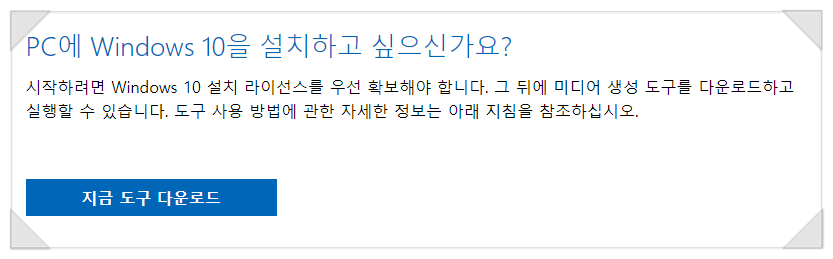
설치(부팅) USB 만들기
설치파일 실행
관련 통지 및 사용 조건
"동의" 클릭원하는 작업
"다른 PC용 설치 미디어(USB 플래시 드라이브, DVD 또는 ISO 파일) 만들기" 클릭언어, 아키텍처 및 버전 선택
언어 : 한국어
에디션 : Windows 10
아키텍처 : 64비트(x64)
만약 꼭 32비트를 써야 한다면 변경하면 되지만 32비트는 메모리를 4기가밖에 인식하지 못하므로 특별한 이유가 없으면 64비트를 쓰는 것이 좋다.사용할 미디어 선택
USB에 설치할 것이므로 "USB 플래시 드라이브" 선택USB 플래시 드라이브 선택

내가 설치하고자 하는 USB가 자동으로 화면에 보여진다.
만약 화면에 보여진다면 해당 USB 선택 후 다음으로 넘어가면 되는데 만약 나오지 않는다면드라이브 목록 새로 고침을 시도해 보고
그래도 나오지 않는다면 창을 닫고 USB를 빼고 다시 연결해서 인식을 확인 후 다시 진행한다. (만약 USB 인식이 잘 안 되면 본체 뒤에 연결하는 것을 시도)설치
다음으로 넘어가면 설치가 진행된다.
설치가 완료된 후 마침을 누르면 자동으로 종료된다.
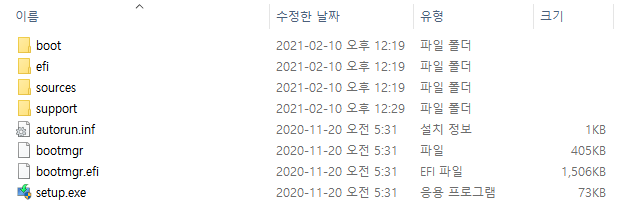
USB 내부를 확인하면 이와 같이 설치되어 있다. (설치 시기에 따라서 위와 정확히 일치하지 않을 수 있음)
설치(부팅) USB 만들기 끝
반응형
'Info' 카테고리의 다른 글
| Edge 브라우저 사용 시 'Alt+Tab' 탭 전환 막기 (0) | 2024.01.12 |
|---|---|
| 티스토리 :: 링크를 새 창으로 여는 방법들 (0) | 2022.08.16 |
| MacBook M1 우측 command 한영키로 바꾸기 (프로그램 미설치) (0) | 2022.07.04 |
| 티스토리 구글/네이버 웹마스터 도구 등록하고 Sitemap/RSS 추가하기 (0) | 2021.12.10 |
| 네이버 블로그에서 티스토리로 이전 (0) | 2021.12.07 |